Tabloya naverokê
Dema ku hûn karên dubarekirî li ser astek mezin têne kirin, dibe ku hûn hewce bikin ku di yek carê de gelek tîpan an nirxan biguhezînin. Ev tutorial nihêrînek kûr digire ka meriv çawa gelek karakteran li excel-ê li gorî cîhê wan bi yekî din a li ser naverokê veguhezîne. Em ê çend fonksîyon û koda Serlêdana Visual Basic bicîh bînin da ku vî karî bi dest bixin.
Pirtûka Xebatê ya Pratîkê dakêşin
Dema ku hûn vê gotarê dixwînin vê pirtûka xebatê ya pratîkê dakêşin da ku hûn vê gotarê dixwînin.
Exchange Characters.xlsm
6 Awayên Minasib Ji bo Cîgirkirina Gelek Karakterên
1. Ji bo Cîgirkirina Gelek Karakterên Bikaranîn Fonksiyona SUBSTITUTE bikar bînin
Li Excel, fonksîyona SUBSTITUTE yek an jî çend nimûneyên karekterek an rêzika nivîsê ya diyarkirî bi karekterek (yên) din diguhezîne. Di dîmendera jêrîn de, li vir komek daneya navên guhertoyên Microsoft Word heye. Mînakî, em dixwazin " Word " bi " Excel " veguherînin. Em ê Fonksiyon SUBSTITUTE bicîh bikin ku wê were kirin.
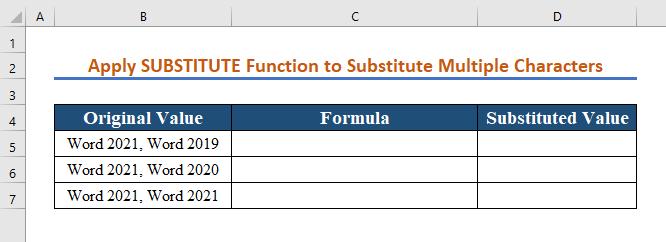
Sîntaksa Excel Fonksiyon SUBSTITUTE wiha ye:
SUBSTITUTE (nivis, kevin_nivîs, nû_nivîs, [nimûne_hejmar])
Nivîs - nivîsa orîjînal a ku hûn dixwazin tê de guheztinan bikin.
Old_text - karakterên ku hûn dixwazin li şûna wan biguhezînin.
New_text – tîpên nû yên ku li şûna nivîsa kevn bikar bînin
Nimûneya_hejmar -bûyera nivîsa kevn a ku hûn dixwazin biguhezînin Ger ev parametre vala bimîne, her mînakek nivîsa kevn dê bi naveroka nû were guheztin.
Mînakî, hemî formûlên jêrîn dewsa " 1 " bi " 2 " di hucreya B5 de, lê encam li gorî hejmara ku hûn di argumana paşîn de pêşkêş dikin diguhere:
a) = SUBSTITUTE(B5, "Word", "Excel", 1) - Bûyera yekem a " Word " bi " Excel " veguherîne.
b) = SUBSTITUTE(B5, "Word", "Excel", 2) - Di şûna bûyera duyemîn a " Word " de bi " Excel<7">".
c) = SUBSTITUTE(B5, "Word", "Excel") - Hemî bûyerên " Word " bi " Excel" diguherîne. “.
Di dîmena jêrîn de, me mînaka bûyera yekem nîşan da. Ji bo vê yekê, bi tenê gavan bişopînin.
Gavê 1:
- Formula jêrîn di hucreyê de binivîsin,
=SUBSTITUTE(B5,"Word","Excel",1) 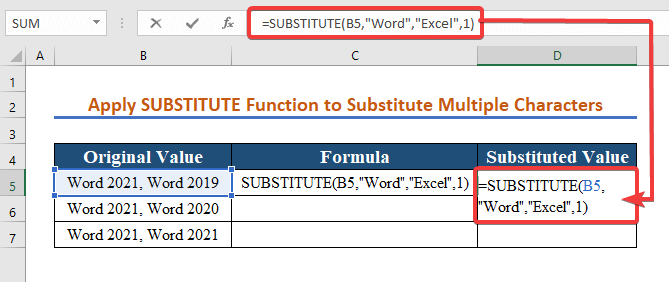
Gavê 2:
- Pir bike Enter ji bo dîtina encaman.
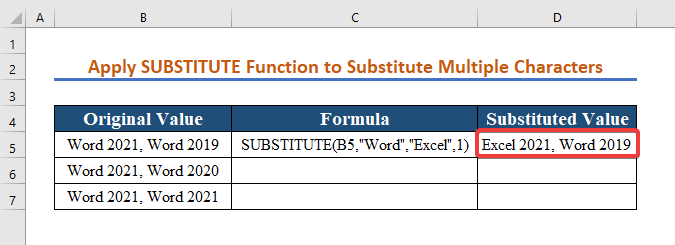
Gava 3:
- Ji bo her du pîvanên din gavên berê dubare bikin .

Di encamê de, hûn ê nirxan ji bo yekem, duyemîn, û hemî bûyeran li pey hev bi dest bixin da ku çend tîpan li excelê biguhezînin.
Têbînî.Bînin bîra xwe ku Fonksiyon SUBSTITUTEhesas e. Bawer bikin ku tîpên mezin û piçûk bi rengek bêkêmasî têkevin. Wekî ku hûn di wêneya jêrîn de dibînin, ji bo excelê piçûknikarîbû nirxan bibîne. Ji ber vê yekê, cîgir çênebû. 
2. Fonksiyon SUBSTITUTE hêlîn bike da ku Pir Karakterên Cîgir Bide Biguherîne
Ji bo kirina gelek cîgiran, di nav formulakek yek de, hûn dikarin gelek fonksiyonên SUBSTITUTE hêlîn bikin.
Em bibêjin ku di şaneya B5 de nirxek nivîsê we heye wek " huner., biguherîne., cl. ", li wir " huner ." tê wateya " gotar ", " guhertin. " tê wateya " guhertin " û " cl. " tê wateya " bend. “.
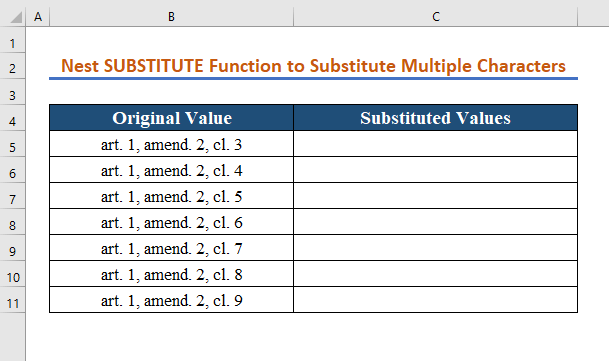
Tiştê ku hûn dixwazin ev e ku hûn sê kodan bi navên tam veguherînin. Hûn dikarin vê yekê bi karanîna sê formulên SUBSTITUTE yên cihê pêk bînin.
=SUBSTITUTE(B5,”art.””,”article”)
=SUBSTITUTE(B5 ,”guhertin.””,”guhertin”)
=SUBSTITUTE(B5, “cl.””,”clause”)
Dû re wan yeko yeko li hundurê hêlînê ya din.
=CINGIRIN(CINGER(B5,”huner”,”gotar”),”guhertin”,”guhertin”),”cl”,”bend”)
Ji bo ku were kirin, gavên jêrîn bişopînin.
Gavê 1:
- Di hucreyê de C5 , formula jêrîn binivîse.
=SUBSTITUTE(SUBSTITUTE(SUBSTITUTE(B5,"art.","article"),"amend.","amendments"),"cl.","clause") 
Gavê 2:
- Piştre, pêl Enter bike ji bo dîtina guherînê.

Gavê 3:
- Formulê di şaneyên din ên pêwîst de kopî bikin.
Ji ber vê yekê, hûn ê nirxên veguheztin ên di dîmena jêrîn de têne xuyang kirin bibînin.
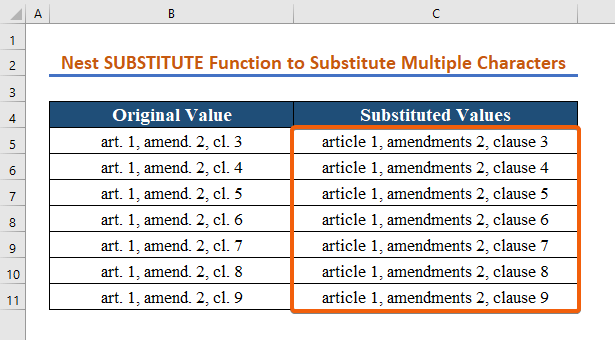
3. Bi Fonksiyona INDEX re fonksiyona SUBSTITUTE pêk bînin da ku Pir Karakterên Cîgir Bikin
Ji xeynî rêbazên berê, hûn dikarin Fonksiyon SUBSTITUTE bi fonksiyona INDEX re jî bikar bînin da ku gelek tîpan biguhezînin.
Mînakî, hûn dixwazin sor û şîn bi kesk û spî li pey hev veguherînin. Gelek fonksiyonên SUBSTITUTE dikarin bên hêlîn, û fonksiyona INDEX dikare were bikar anîn da ku ji tabloyek din cotan peyda/guhezîne.

Ji bo cîgirkirina gelek karakteran bi sepandina hem SUBSTITUTE û hem jî fonksiyona INDEX gavên jêrîn bişopînin.
Gavek 1:
- Pêşî, di hucreya C5 ,
=SUBSTITUTE(SUBSTITUTE(B5,INDEX(E5:E6,=SUBSTITUTE(SUBSTITUTE(B5,INDEX(E5:E6,1),INDEX(F5:F6,1)),INDEX(E5:E6,2),INDEX(F5:F6,2)) Li ku,
<0 de formula jêrîn têkevinê> INDEXRêjeya dîtinê E5:E6INDEX rêjeya dîtinê E5:E6
<0 e>
Gavê 2:
- Piştre, bitikîne Enter ji bo dîtina encaman.
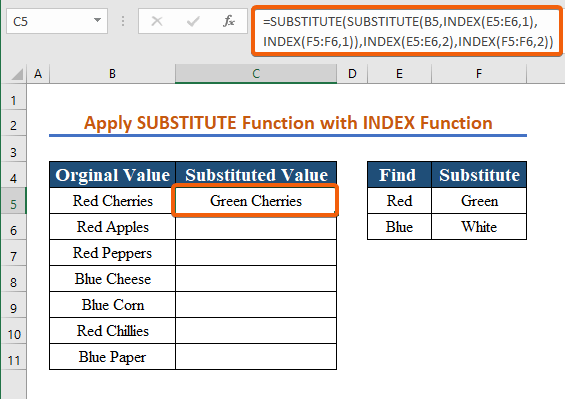
- Di dawiyê de, formula ji bo şaneyên din kopî bikin.
- Di Excel de Gelek Nirx Bibînin û Biguherînin (6 Rêbazên Zû zû)
- Meriv çawa Karakterên Taybet di Excel de (6 Rêbaz) Biguherîne
- Nivîsa şaneyek li gorî şertê di Excel de biguherîne (5 Rêbaz)
4. Ji bo Cîgirkirina Pir Karakterên Cîgir Bikin Fonksiyona REPLACE
Di beşa jêrîn de, w e dê rave bike ka meriv çawa Fonksiyon REPLACE ji bo cîgirkirina çend tîpan di excelê de bikar tîne. Fonksiyon REPLACE di Excel de destûrê dide te ku hûn biguherîninyek an çend tîpên di rêzika nivîsê de bi karaktereke din an komek tîpan re.
Sîntaksa Excel Fonksiyon REPLACE wiha ye:
REPLACE (old_text, start_num, num_chars, new_text)
Wekî ku hûn dibînin, Fonksiyon REPLACE 4 arguman hene, ku hemî jî mecbûrî ne.
Old_text – Nivîsara orîjînal (an referansa şaneyek bi nivîsa orîjînal) ku hûn dixwazin tê de hin tîpan biguhezînin.
Start_num – cihê karaktera yekem di nav de old_text .
Num_charfs – hejmara tîpên ku tu dixwazî biguherînî.
New_text – nivîsa li şûna.
Mînakî, ji bo ku peyva " Rû " li şûna " Rastî " bigire, hûn dikarin van gavan li jêr bişopînin.
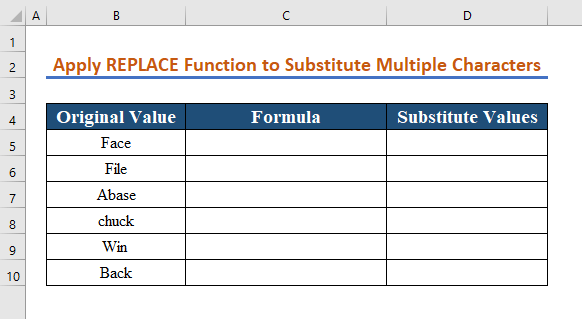
Gavê 1:
- Pêşî, di hucreya D5 de, formula jêrîn têkevin,
=REPLACE(B5, 4, 1,"t")
Gavê 2:
- Piştre, pêl Enter bike ku bibîne guhertin.

Gavek 3:
- Ji bo çêkirina al l guherandinên ku di dîmena jêrîn de têne xuyang kirin, formulên şaneyên pêwîst kopî bikin.
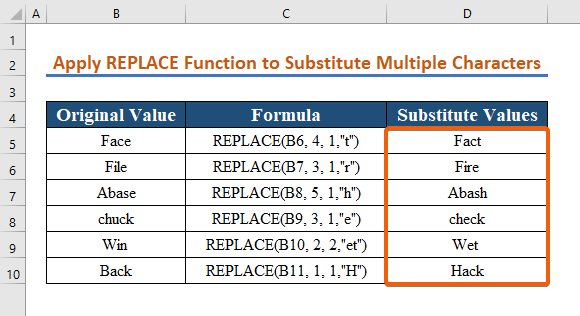
5. Fonksiyon REPLACE ji bo Cîgirkirina Karakterên Pirjimar Bihêle
Pir caran, îhtîmal e ku hûn hewce ne ku di heman hucreyê de gelek tiştan biguhezînin. Bê guman, hûn dikarin veguheztinek bikin, encamek navîn di stûnek nû de derxînin, û dûv re fonksiyona REPLACE bikar bînin. carek din. Lêbelê, karanîna hêlînên Fonksiyon REPLACE , ku destûrê dide te ku hûn bi yek formulek veguheztinê bikin, vebijarkek çêtir û profesyoneltir e. Mîna Fonksiyon SUBSTITUTE , hûn dikarin hêlînê di Fonksiyon REPLACE de jî bicîh bikin.
Em bibêjin di stûna A de navnîşek hejmarên têlefonê hene ku mîna " 123-456-789 " û hûn dixwazin cîh lê zêde bikin da ku ew bi rengek din xuya bikin. Bi awayekî din, hûn dixwazin " 123-456-789 " biguherînin " 123 456 789 ".

Ji bo cîgirkirina çend tîpan li gelek cihan, gavên jêrîn bişopînin.
Gavek 1:
- Formula jêrîn di şaneyê de binivîsin C5 di destpêkê de,
=REPLACE(REPLACE(B5,4,1," "),8,1," ")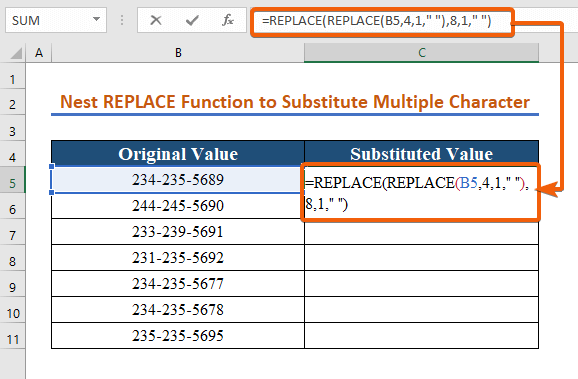
Gava 2:
- Ya duyemîn, pêl Enter bike ji bo dîtina guherîna hucreyê D5 .
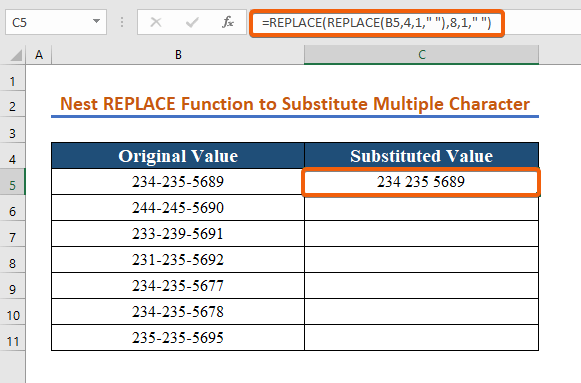
Gavê 3:
- Di dawiyê de, formula kopî bikin û gavên ji bo şaneyên pêwîst dubare bikin.
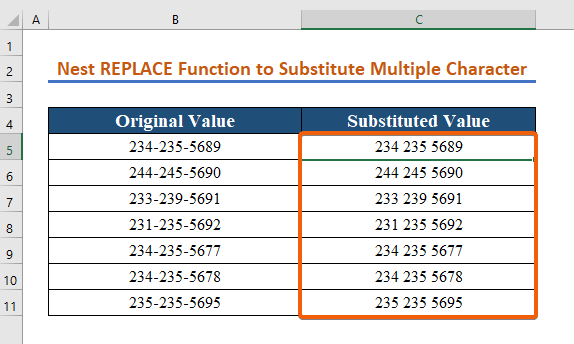
6. A birev Koda VBA ji bo Cîgirkirina Pir Karakteran
Balkêş e, hûn dikarin koda VBA bicîh bikin da ku heman kodê bi dest bixin da ku pir karakteran biguhezînin. Wekî din, hûn dikarin wê wekî ku hûn dixwazin biguhezînin bêyî ku hejmara karakter an cîhê ku di her du fonksiyonên ku berê hatine diyar kirin de têne dîtin.
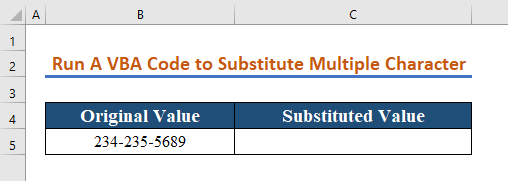
Ji bo xebitandina VBA kod ji bo cîgirkirina çend tîpan, tenê gavên jêrîn bişopînin.
Gavek1:
- Pêşî, pêl Alt + F11 bike da ku Pelgeya Xebatê ya Macro-Enabled veke.
- Herin tabloya Têxe .
- Piştre, Modûl hilbijêrin.

Gavê 2:
- Koda jêrîn VBA kod,
6213
- Li ku,
ThisWorkbook.Worksheets("navê kargeha te ya niha")
Range("hucreya referansa te")
myStringToReplace = "nirxa ku tu dixwazî biguherînî"
myReplacementString = "nirxa te ya guhertî"
- Piştre, wê di pencereya bernameyê de binivîsîne
- Pel bike Enter ji bo dîtina formata hejmarê ya li şûna xwe bibîne.
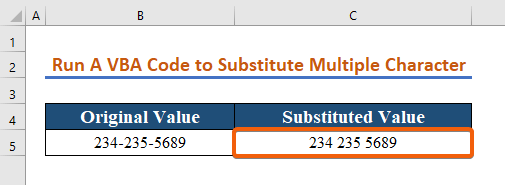
Encam
Ji bo bi dawîkirinê, ez hêvî dikim ku vê gotarê rêbernameyek hûrgulî peyda kiriye da ku gelek tîpan li Excel biguhezîne. Pêdivî ye ku hemî van proseduran fêr bibin û li ser databasa we werin sepandin. Awirek li pirtûka xebatê ya pratîkê bidin û van jêhatiyan biceribînin. Ji ber piştgirîya weya giranbiha em dilxwaz in ku em hînkerên bi vî rengî berdewam bikin.
Heke pirsên we hebin - Xwe ji me bipirsin. Di heman demê de, hûn di beşa jêrîn de şîroveyan bihêlin.
Em, Tîma Exceldemy , her gav bersivê didin pirsên we.
Bi me re bimînin & hîn bibin.

